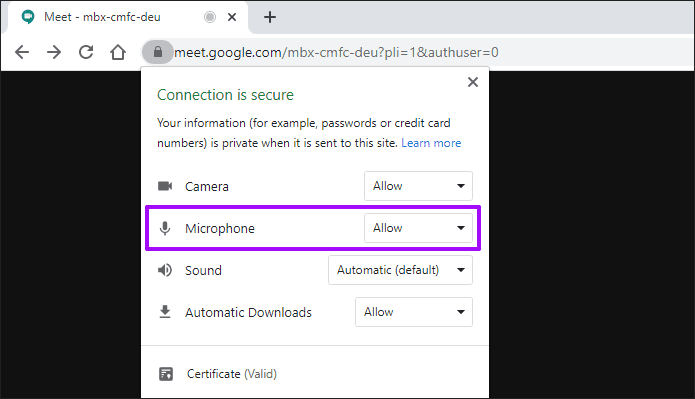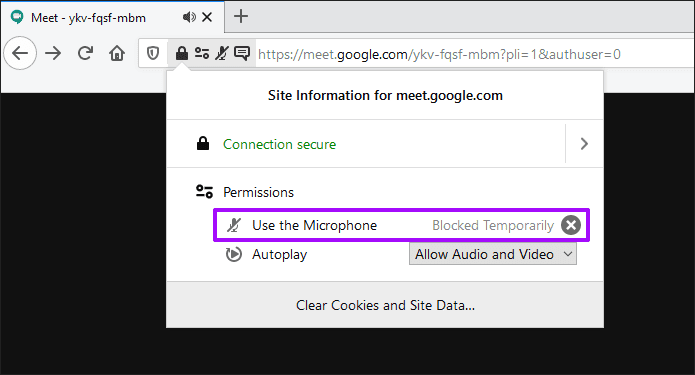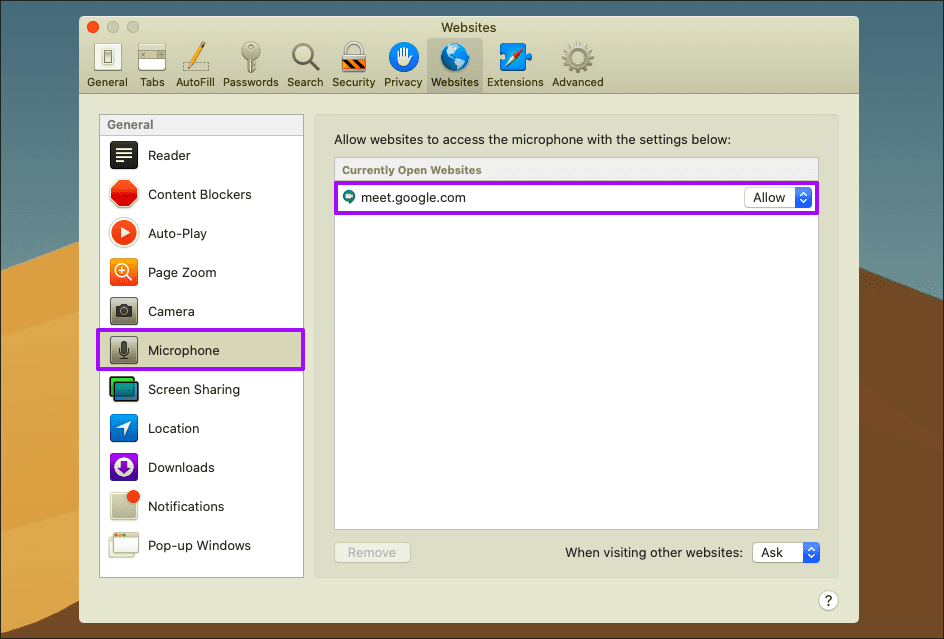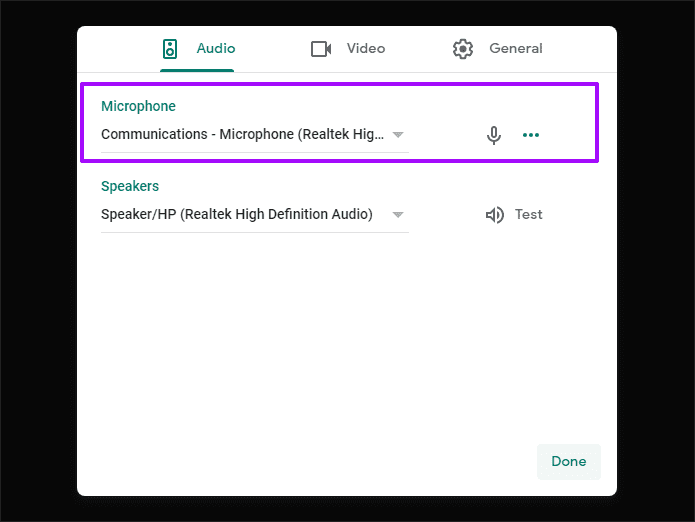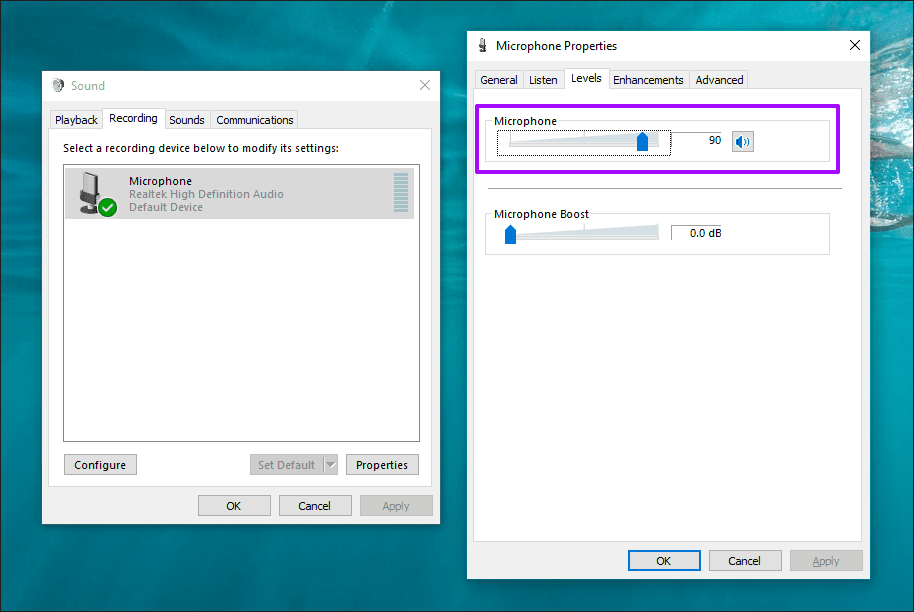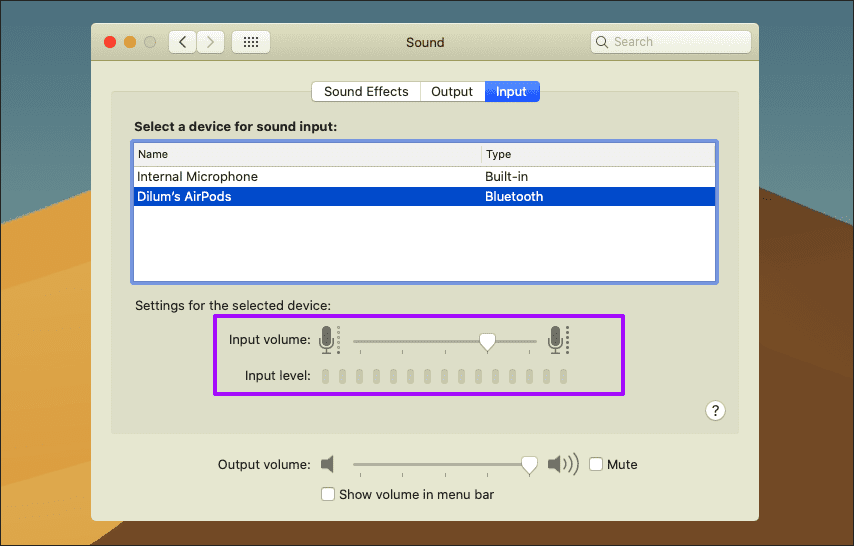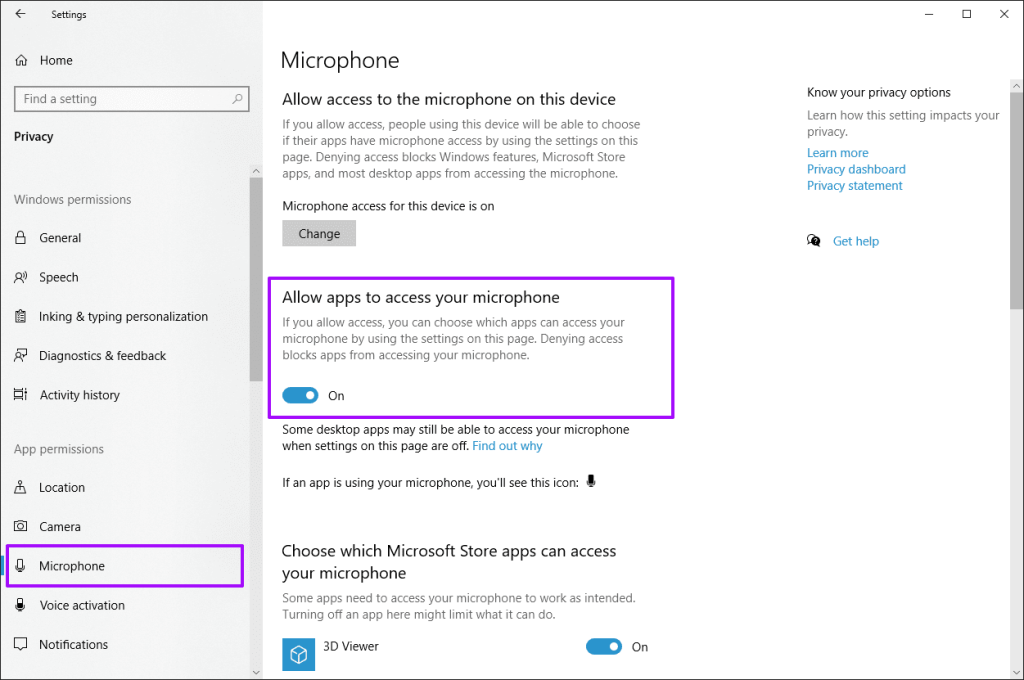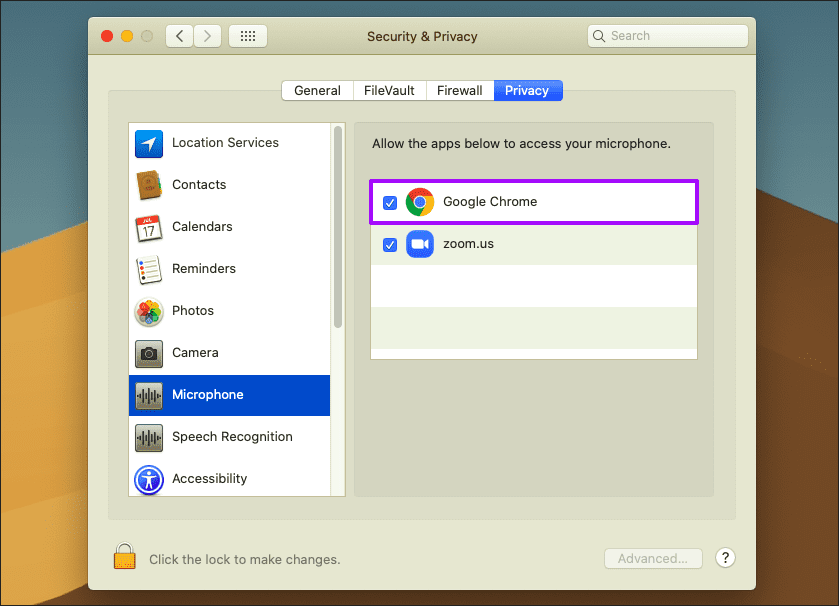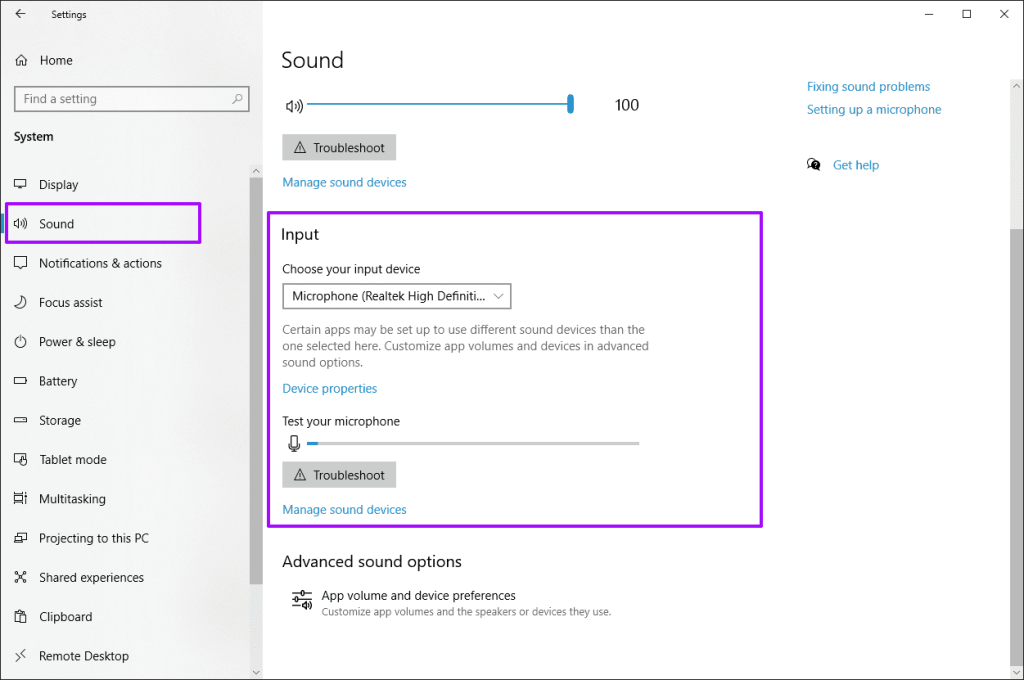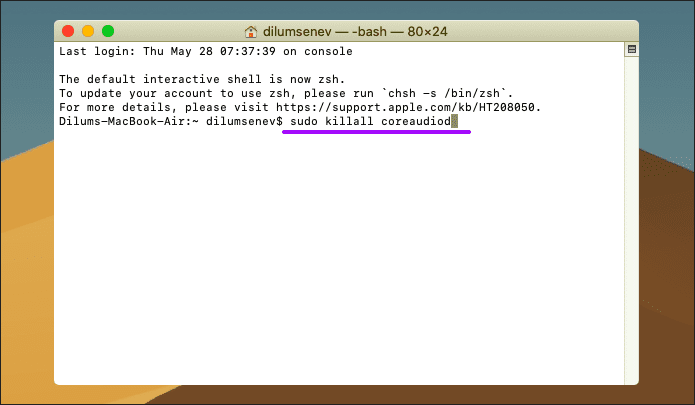Voor het grootste deel biedt Google Meet een naadloze browsergebaseerde videoconferentie-ervaring op zowel Windows als macOS. Maar net als bij concurrerende diensten zoals Zoom en Microsoft Teams , kun je problemen tegenkomen met het niet werken van de microfoon in Google Meet. Dat kan gebeuren tijdens het hosten van vergaderingen of het deelnemen eraan.

Er zijn verschillende redenen - eenvoudig en gecompliceerd - waarom Google Meet uw microfoonaudio mogelijk niet correct verzendt op de pc en Mac.
Nadat ik de afgelopen weken een paar probleempjes heb ondervonden, heb ik een lijst met oplossingen voor probleemoplossing samengesteld waarmee je eenvoudig problemen met microfoonaudio in Google Meet kunt oplossen. Laten we beginnen.
1. Het dempen van jezelf in Google Meet opheffen
Ten eerste: negeer het feit niet dat je jezelf had kunnen dempen in Google Meet. Kijk tijdens een vergadering naar de onderkant van het scherm: een rood gekleurd microfoonpictogram met een schuine streep geeft aan dat de microfoon is uitgeschakeld.

Klik erop om het dempen van je audio op te heffen. U kunt de microfoonstatus ook controleren in het voorbeeldvenster van Google Meet voordat u deelneemt aan een vergadering.
Afgezien van het dempen van uzelf (opzettelijk of per ongeluk), wordt uw microfoon automatisch gedempt als u verbinding maakt met een Google Meet-vergadering nadat ten minste vijf deelnemers al hebben deelgenomen. Ook kan de host uw microfoon op afstand dempen. In beide gevallen kunt u alleen zelf het dempen opheffen.
2. Bied toegang tot microfoon
Als privacymaatregel blokkeren de meeste grote webbrowsers standaard microfoontoegang tot websites en web-apps zoals Google Meet. De eerste keer dat u een Google Meet-vergadering start, zou uw browser u moeten hebben gevraagd om toegang tot de microfoon toe te staan. Het is echter mogelijk dat u de melding per abuis hebt afgewezen.
In dit geval moet u de web-app handmatig van de vereiste machtigingen voorzien. Het proces verandert van browser naar browser.
Google Chrome en Microsoft Edge Chromium: Klik op het hangslotpictogram in de linkerhoek van de adresbalk en stel Microfoon in op Toestaan.
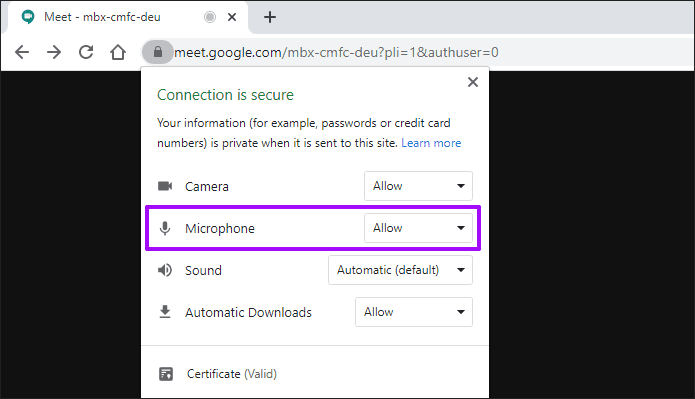
Firefox: klik op het hangslotvormige symbool in de linkerhoek van de adresbalk en verwijder vervolgens de beperking Tijdelijk geblokkeerd naast De microfoon gebruiken.
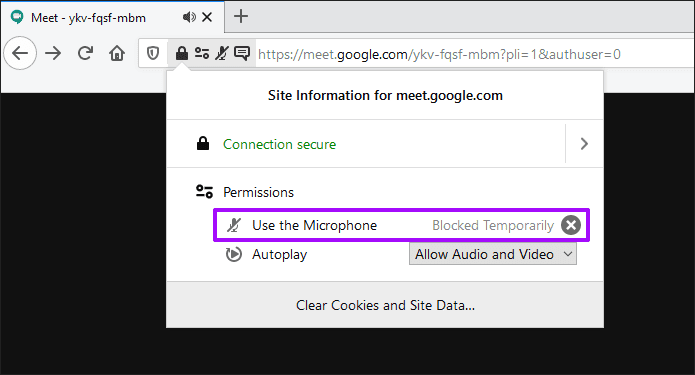
Safari: ga naar Voorkeuren (Safari-menu > Voorkeuren), klik op het tabblad Websites, selecteer Microfoon en stel meet.google.com in op Toestaan.
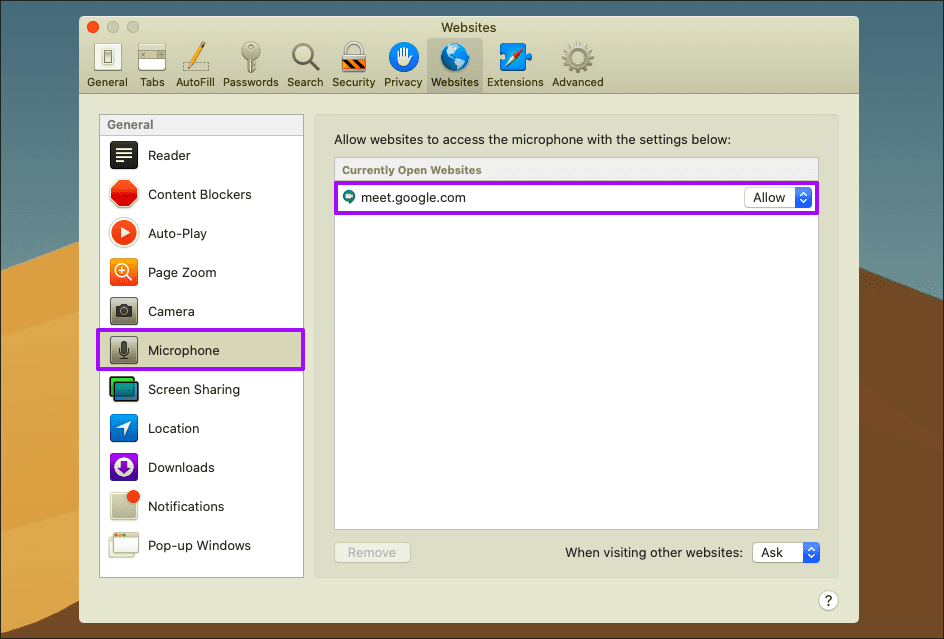
3. Selecteer Voorkeursmicrofoon
Als je meerdere audiorandapparatuur hebt aangesloten op je pc of Mac, kan Google Meet een andere microfoon gebruiken, zoals de microfoon die in de computer is ingebouwd.
Aangezien dat het geval zou kunnen zijn, kunt u proberen de web-app de exacte microfoon op te geven die u wilt gebruiken. Begin door te klikken op Instellingen in het Google Meet-menu.

Selecteer onder het tabblad Audio de juiste microfoon die u wilt gebruiken. Misschien wilt u de luidsprekers zo instellen dat ze dezelfde hardware gebruiken (indien beschikbaar) om mogelijke problemen met echo's te voorkomen.
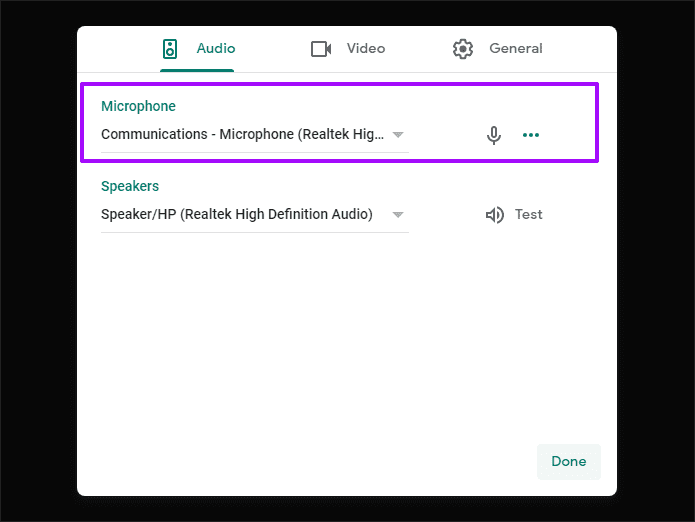
Klik op Gereed om uw wijzigingen op te slaan.
4. Controleer het ingangsniveau van de microfoon
De microfoon op uw pc of Mac kan een invoerniveau hebben dat te laag is om uw stem vast te leggen.
Open op de pc de app Windows Instellingen (via het menu Start of het Actiecentrum), klik op Systeem, klik op Geluid en klik vervolgens op Configuratiescherm voor geluid onder Gerelateerde instellingen.

Schakel over naar het tabblad Opnemen, selecteer uw microfoon en klik vervolgens op Eigenschappen. Verplaats onder het tabblad Niveaus van het dialoogvenster Microfooneigenschappen de schuifregelaar onder Microfoon naar een hoger invoerniveau. Zorg er ook voor dat het pictogram ernaast niet is gedempt.
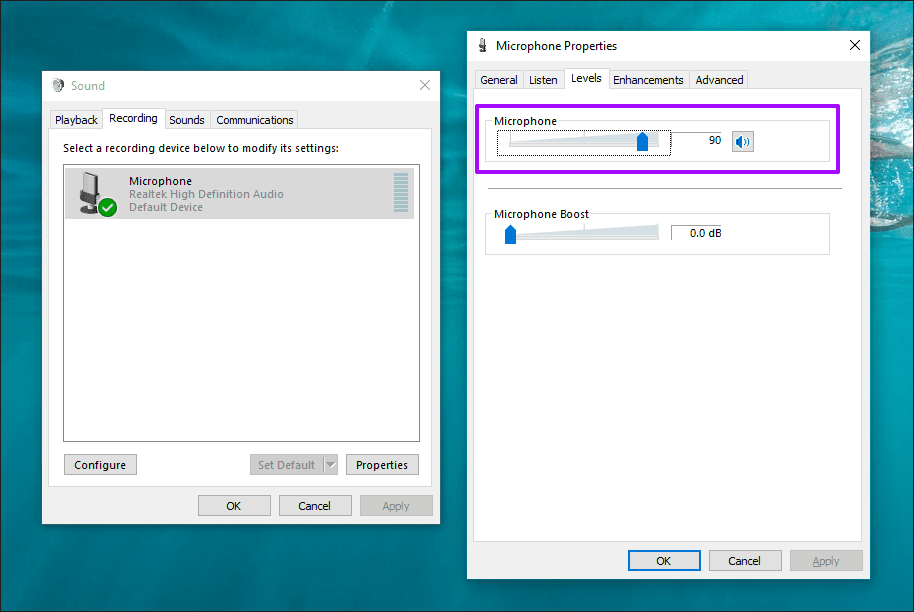
U kunt deze alternatieve methoden ook gebruiken om het microfoonvolume aan te passen .
Ga op de Mac naar Systeemvoorkeuren (Apple-menu > Systeemvoorkeuren), klik op Geluid en schakel vervolgens naar het tabblad Invoer.
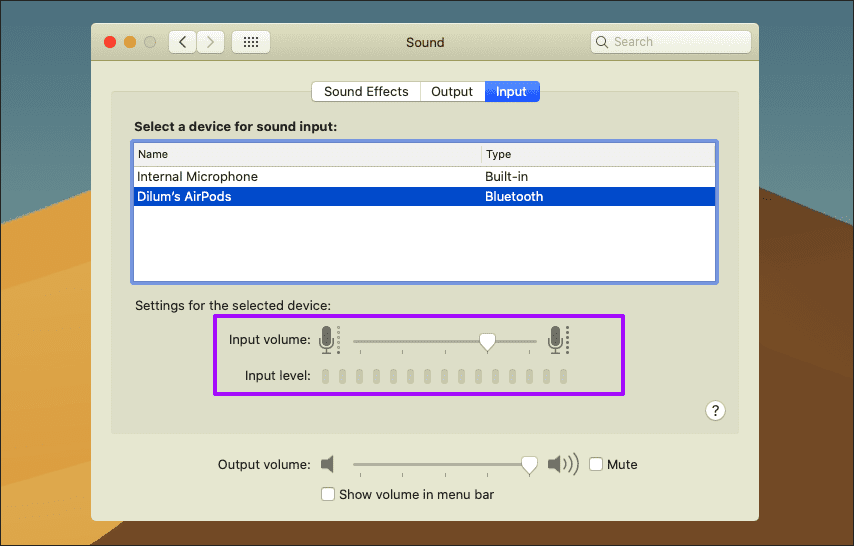
Selecteer de gewenste microfoon en pas het ingangsniveau dienovereenkomstig aan. Uw wijzigingen worden automatisch opgeslagen.
5. Bied microfoontoegang tot browser
Zowel Windows als macOS hebben ingebouwde privacy-instellingen die kunnen voorkomen dat programma's je microfoon gebruiken. Het is het beste om te controleren of dat verhindert dat de browsers toegang krijgen tot de microfoon.
Ga in Windows naar Windows Instellingen > Privacy > Microfoon. Zorg ervoor dat de schakelaar onder 'Apps toegang geven tot uw microfoon' op Aan staat.
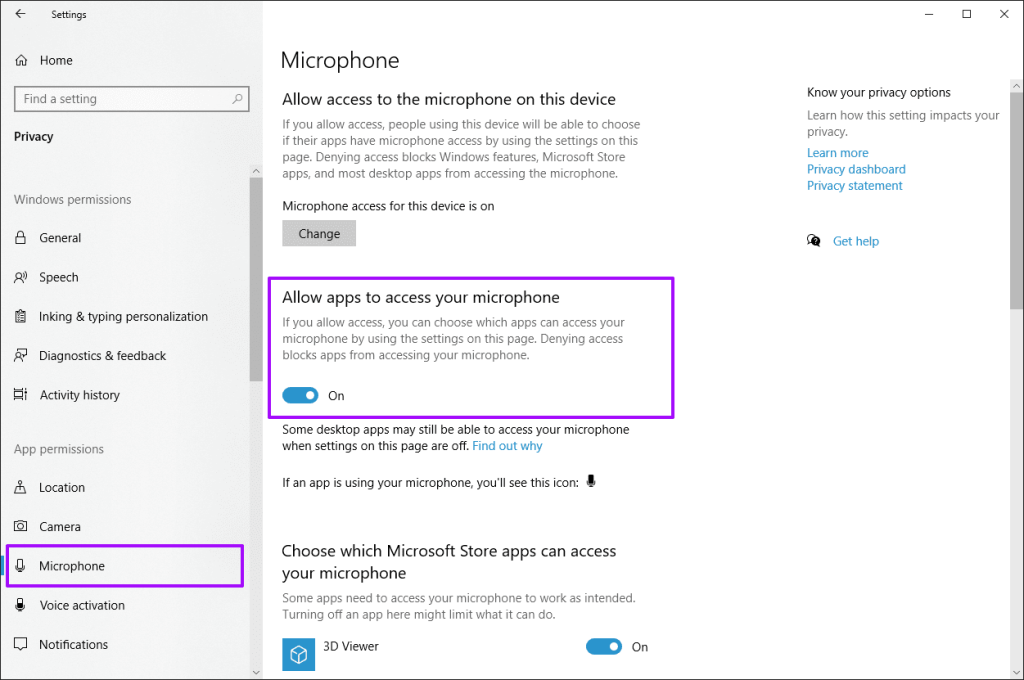
Scroll verder naar beneden en zorg er vervolgens voor dat de schakelaar onder 'Sta toe dat desktop-apps toegang krijgen tot uw microfoon' ook op Aan staat.

Ga op de Mac eerst naar Systeemvoorkeuren > Beveiliging en privacy.
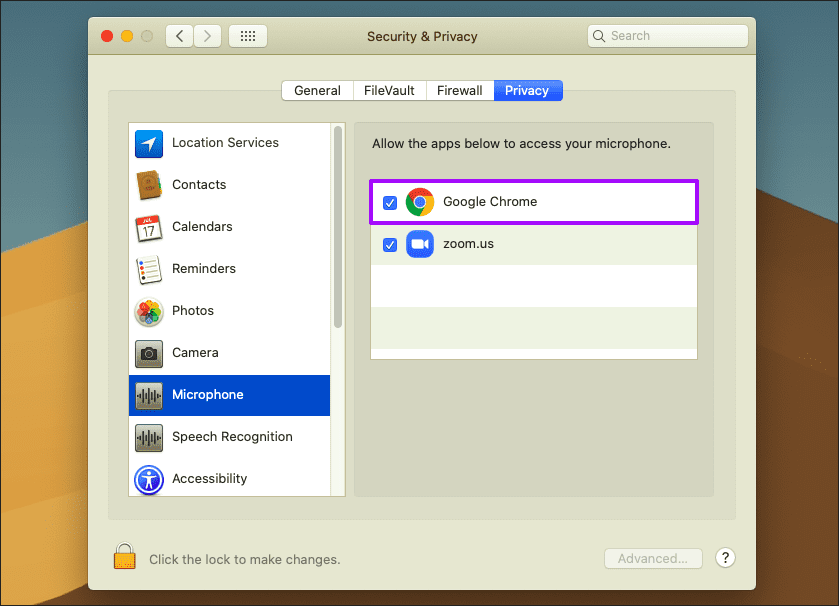
Selecteer Microfoon en zorg ervoor dat het vakje naast uw favoriete webbrowser is aangevinkt.
6. Herstart de webbrowser
Probeer uw browser af te sluiten en opnieuw te starten. Dat is een geweldige manier om hardnekkige microfoongerelateerde problemen op te lossen, zoals in gevallen waarin uw audio er niet in slaagt om na een paar minuten in een Google Meet-sessie door te gaan. Zodra je dat hebt gedaan, kun je weer deelnemen aan de vergadering.
Zorg ervoor dat u op de Mac de browser afsluit via de menubalk voordat u deze opnieuw start.
Tip: Als u Chrome gebruikt, typt u 'chrome://restart' in een nieuw tabblad en drukt u op Enter om de browser te starten met alle tabbladen nog intact.
7. Start pc of Mac opnieuw op
Als het opnieuw opstarten van je browser niet heeft geholpen, probeer dan in plaats daarvan je pc of Mac opnieuw op te starten. Deze actie helpt ook bij het oplossen van verschillende microfoonafwijkingen in Google Meet.

8. Problemen met microfoon oplossen (Windows)
Windows 10 wordt geleverd met een ingebouwde probleemoplosser die microfoongerelateerde problemen kan detecteren en oplossen. Ga naar Windows Instellingen > Systeem > Geluid.
Scrol omlaag naar het gedeelte Invoer, selecteer de gewenste microfoon via het menu onder 'Kies uw invoerapparaat' en klik vervolgens op Problemen oplossen.
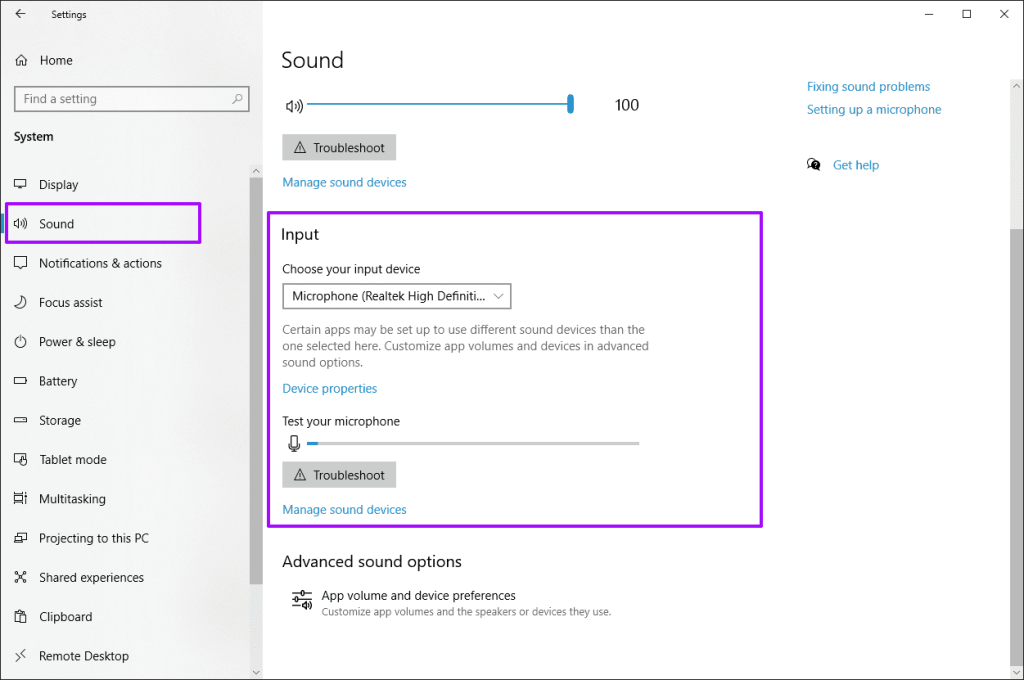
Als de probleemoplosser problemen met uw microfoon detecteert, volgt u de aanwijzingen op het scherm om deze op te lossen.
9. Microfoon loslaten (Mac)
Op de Mac kan uw microfoon uiteindelijk worden gebruikt door andere apps of browserextensies, waardoor Google Meet deze niet effectief kan gebruiken.
Om te controleren of dit het geval is, begint u met het verlaten van Google Meet-vergaderingen. Open vervolgens Terminal (Finder > Toepassingen > Hulpprogramma's > Terminal) en typ de onderstaande opdracht:
sudo killall coreaudiod
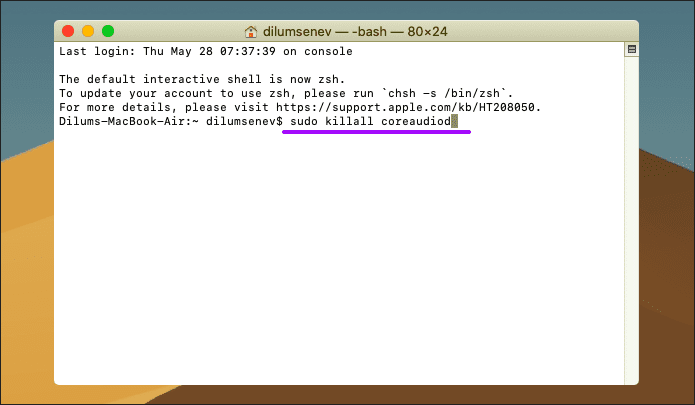
Druk op Enter en voer het inlogwachtwoord van uw Mac in om de opdracht uit te voeren. Start daarna je Mac opnieuw op. Neem dan weer deel aan de vergadering.
10. Gebruik Google Meet in Chrome
Google Meet is alleen toegankelijk via een browsergebaseerde interface op de pc en Mac. Hoewel het werkt in alle belangrijke browsers zoals Firefox of Safari, is het een goed idee om het in Google Chrome te gebruiken. Meestal werken Google-producten en -services het beste in de webbrowser van Google.
Als je nog steeds sporadische problemen hebt met je microfoon, probeer dan in ieder geval Google Chrome te gebruiken voor je Google Meet-vergaderingen.
Download Google Chrome
Als alternatief kunt u overwegen een alternatieve op Chromium gebaseerde browser te gebruiken , zoals Microsoft Edge.
Terug in actie
De microfoongerelateerde problemen van Google Meet zijn relatief eenvoudig op te lossen. Vaak heb je jezelf misschien gedempt of heb je voorkomen dat de browser toegang kreeg tot je microfoon. Als dat niet het geval is, zouden de andere hierboven genoemde oplossingen de zaken weer recht moeten zetten.
Volgende: Is Google Meet beter dan Google Hangouts? Klik op onderstaande link om erachter te komen.